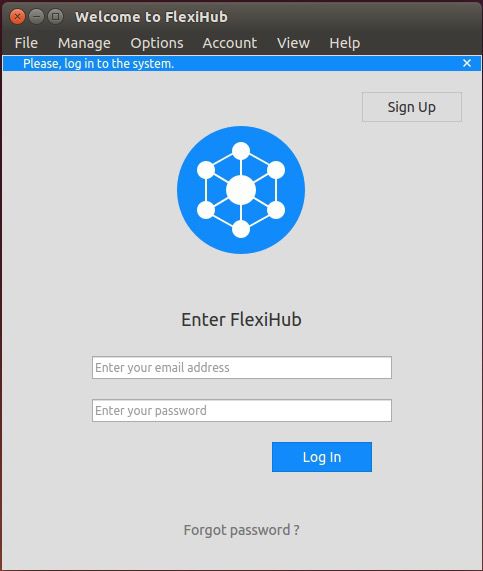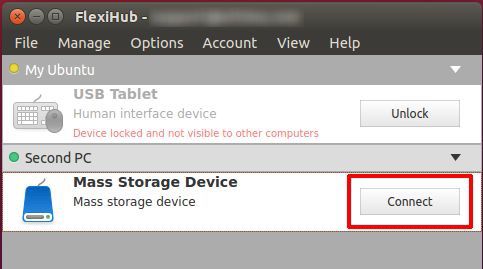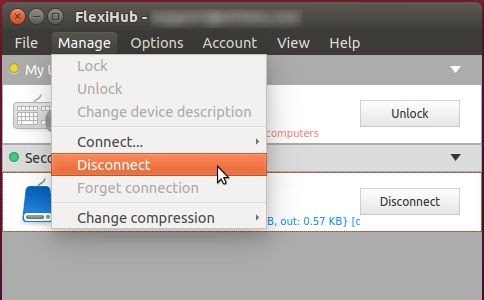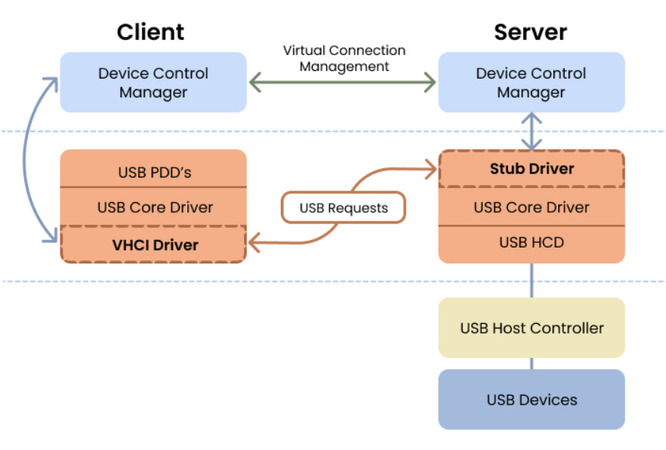- Das Verbinden mit einem entfernten Gerät mit diesem USB-Redirector für Linux von der Client-Seite aus erfordert lediglich das Klicken auf „Verbinden“, nachdem Sie es aus der Liste der verfügbaren Geräte von FlexiHub ausgewählt haben. Dies sind alle freigeschalteten Geräte auf den verbundenen FlexiHub-Knoten.
- Ein Rechtsklick auf das Gerät ermöglicht es Ihnen, das Kompressionsniveau der USB-Übertragung zu ändern. Dies kann Ihnen helfen, Bandbreite zu sparen und die Geschwindigkeit der Gerätekommunikation zu erhöhen. Kompression muss intelligent eingesetzt werden, um nützlich zu sein.
- Unkomprimierte Daten, wie sie von Scannern übertragen werden, sind gute Kandidaten für die Kompression. Andere Arten von Daten lassen sich nicht gut komprimieren, und der Versuch, dies zu tun, wird Systemressourcen verschwenden. Ein Beispiel ist die Webcam-Übertragung, die bereits an der Quelle komprimiert ist und nicht von weiteren Kompressionsversuchen profitiert.
- Klicken Sie auf „Trennen“, wenn Sie die Verbindung zum USB-Gerät beenden.
FlexiHub Team uses cookies to personalize your experience on our website. By continuing to use this site, you agree to our cookie policy. Click here to learn more.